win7系统作为微软系统中的标志性系统,受到了不少用户的青睐,即使现在有更为先进的win8、win10系统,但还是有一批怀旧的用户认为win7有它可取之处,所以一直沿用至今。但是win7系统在打游戏时会出现一些问题,会提示错误:“无法启动此程序,因为计算机中丢失Xlive.dll。尝试重新安装该程序以解决此问题。”出现这种提示的时候,大家一般都很惊慌,不知如何面对。小面小编来教大家Win7系统提示丢失xlive.dll文件的解决方法。
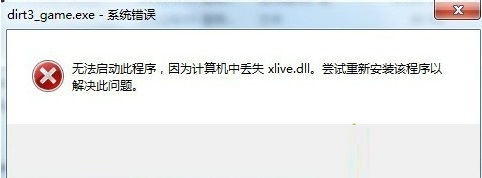
具体方法如下:

1、鼠标左键双击电脑桌面的百度卫士安全软件,打开运行;

2、在打开的百度卫士软件界面,点击右侧“百宝箱”按钮打开它;
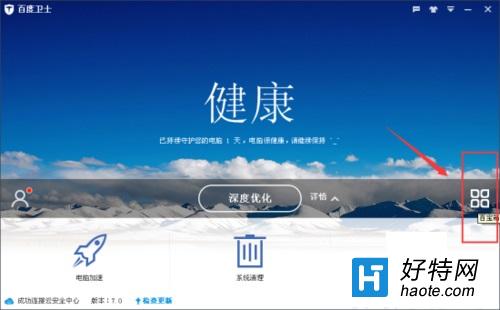
3、在打开的百宝箱对话框中,点击“百度电脑专家”按钮打开;

4、打开百度电脑专家窗口,在搜索框中输入“缺少xlive.dll文件”,然后在点击“搜索”按钮;
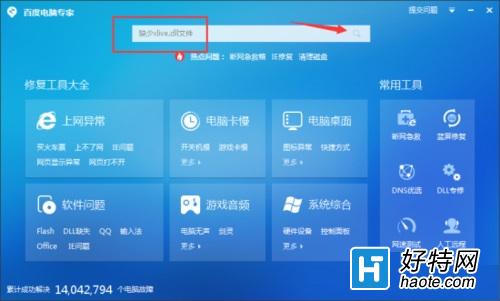
5、在搜索出来的结果中,选择和我们问题相关的选项,然后再点击“立即修复”按钮;
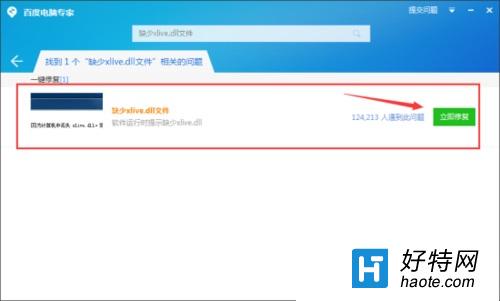
6、点击“立即修复”后,这个时候软件在自动的对我们的计算机问题进行修复中……,耐心等待一下;
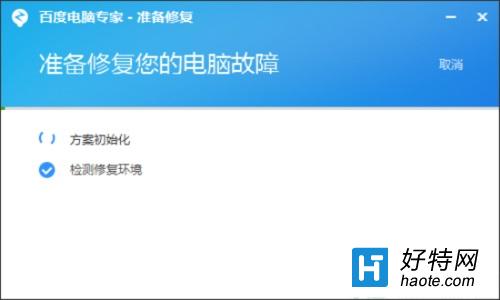
7、计算机问题已完成修复,查看下我们的问题是否还存在。根据修复的结果点击两个选项。通常都是能够修复成功的。所以我们一般都是点击“我已经成功修复,赞!”;
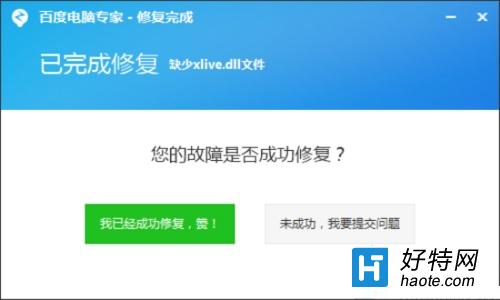
以上七个步骤就是处理Win7系统提示丢失xlive.dll文件的解决方法,以后再遇到此类问题切勿惊慌,只要按照上述小编教的方法就可以了,使用百度电脑专家进行修复就可以完成,有需要的小伙伴赶快来试试吧!
小编推荐阅读